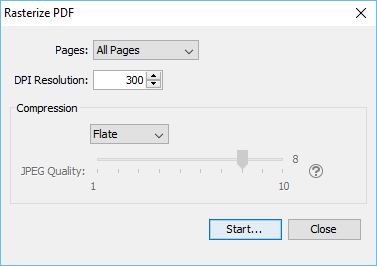Rasterizza PDF
Rasterizza PDF ricrea il documento utilizzando le immagini delle pagine anziché i comandi vettoriali. Funziona allo stesso modo dell'esportazione di un PDF in immagini e quindi della reimportazione delle immagini in un nuovo PDF. Dopo la rasterizzazione verrà aperto il nuovo documento.
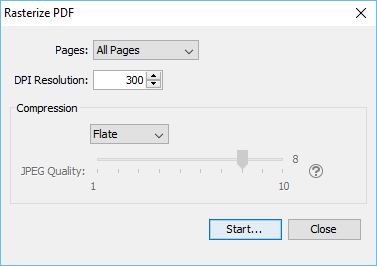
Come rasterizzare un PDF
- Vai a IL Scheda File >
 Immagini > Rasterizza PDF sulla barra degli strumenti
Immagini > Rasterizza PDF sulla barra degli strumenti
- Imposta le opzioni di rasterizzazione. Ulteriori dettagli per ciascuna impostazione sono disponibili di seguito.
- Imposta l'intervallo di pagine
- Imposta la risoluzione
- Imposta le opzioni di compressione
- Una volta completate tutte le impostazioni, fare clic su Avvia... per iniziare il processo.
- Una volta rasterizzato il documento, verrà aperto il nuovo documento
Rasterizza le impostazioni PDF
Intervallo di pagine
Pagine - L'intervallo di pagine da rasterizzare
- Tutte le pagine: rasterizza tutte le pagine del documento
- Intervallo pagine: imposta le pagine da rasterizzare utilizzando le opzioni Da e A
- Solo pagine pari: solo le pagine pari
- Solo pagine dispari: solo le pagine dispari
DPI e compressione
Risoluzione DPI - Risoluzione in DPI utilizzata per eseguire il rendering della pagina, 72 è la risoluzione nativa del PDF.
Compressione - Imposta il formato dell'immagine. Si potranno scegliere solo immagini compatibili con il formato PDF.
- JPEG: compressione con perdita che ridurrà la qualità e le dimensioni dell'immagine
- JPEG2000: compressione con meno perdite che ridurrà le dimensioni e parte della qualità
- Flate: la compressione senza perdita di dati non riduce la qualità ma potrebbe non sempre ridurre le dimensioni del file
- JBIG2 B&W: compressione senza perdita che può supportare solo lo spazio colore bianco e nero. Le immagini a colori verranno convertite in bianco e nero. Ideale per documenti scansionati senza immagini
Qualità JPEG - Questa è la qualità della compressione JPEG. Varia da 0 (compressione molto alta, qualità molto bassa) a 10 (compressione bassa, qualità molto alta) in base al parametro di qualità. Alcune linee guida per il valore della qualità: 8 qualità alta, 5 qualità media, 2 qualità bassa.